네이버 무료 한글 폰트 글꼴 다운로드 및 PPT 파워포인트 적용 하는 방법에 대해 알아보겠습니다.
파워포인트의 기본 한글 폰트는 종류가 많지 않아 때때로 부족함을 느낄 수 있습니다.
네이버는 나눔 글꼴, 마루 부리 글꼴, 클로바 나눔손글씨 등 세 가지 카테고리로 다양한 글꼴을 무료로 제공하며, 다운로드 및 설치 방법도 간단합니다.
STEP 1. 네이버 무료 폰트 사이트 접속
네이버 글꼴 모음 홈페이지에 접속합니다.
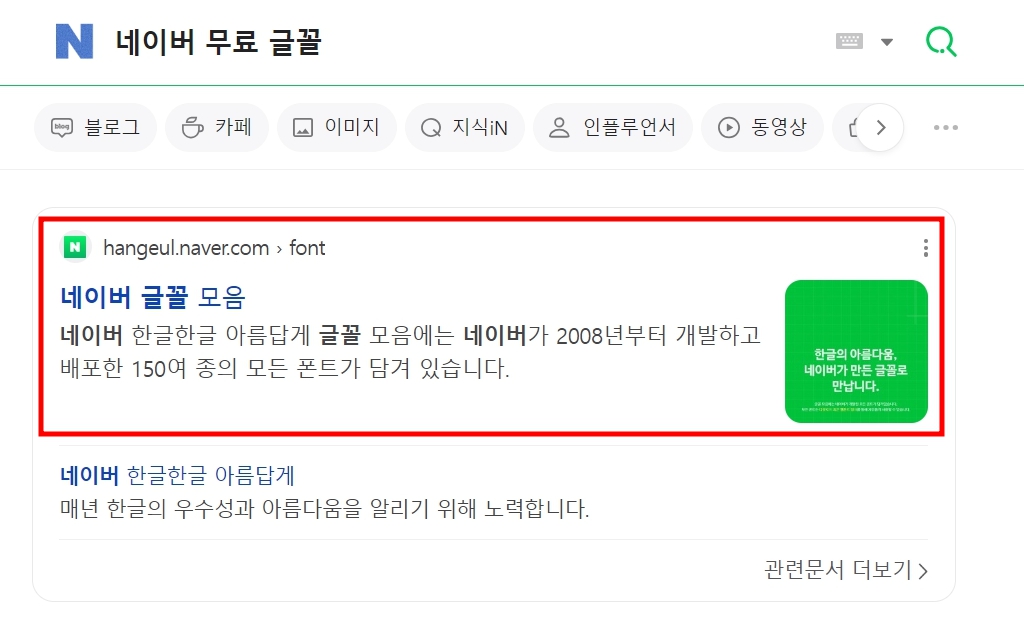
STEP 2. 글꼴 다운로드 및 압축 해제
네이버에서는 나눔 글꼴, 마루 부리 글꼴, 클로바 나눔손글씨 세가지 카테고리로 글꼴을 제공하며, 해당 카테고리 안에는 다양한 글꼴이 있습니다. 저는 나눔 글꼴 전체를 다운로드 받았습니다.
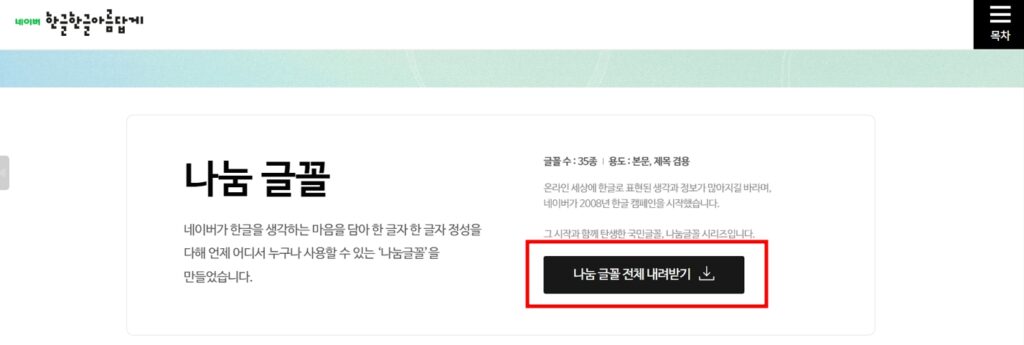
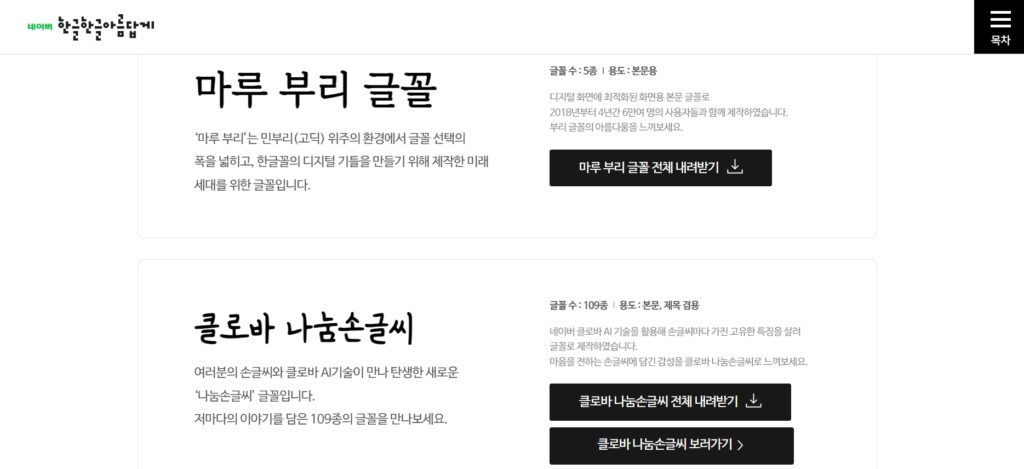
다운로드한 파일을 우클릭하여 압축을 해제합니다.
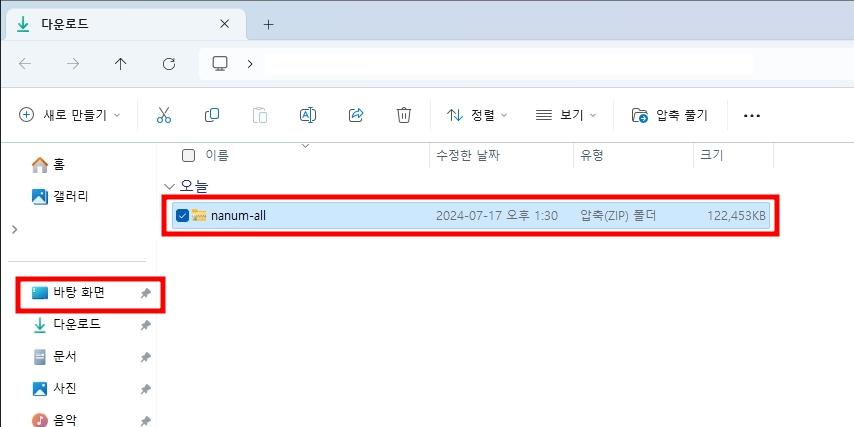
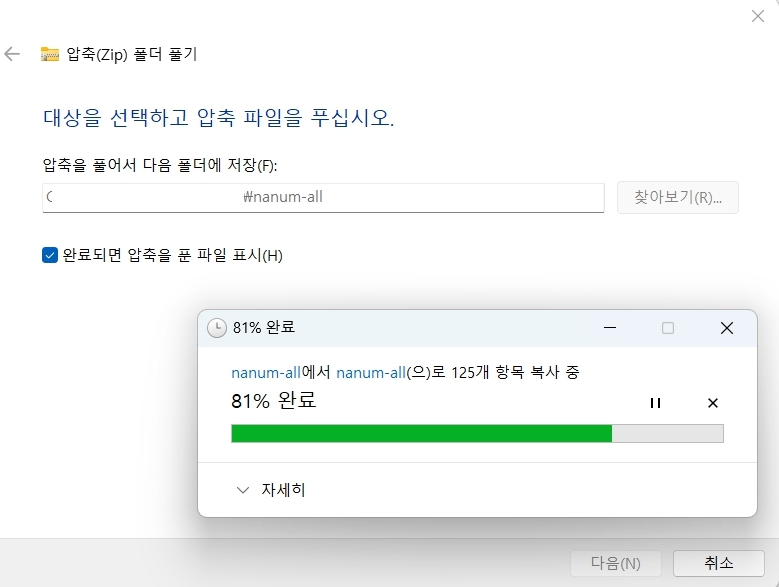
STEP 3. 글꼴 설치하기
윈도우 검색창에 ‘글꼴 설정’을 입력하고 해당 옵션을 클릭합니다.
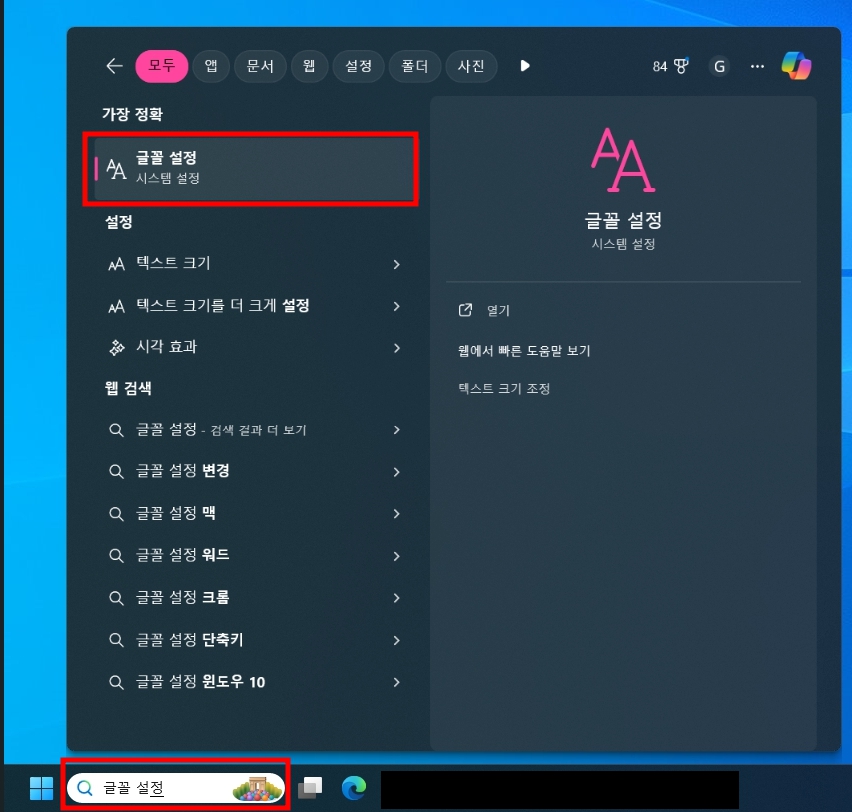
‘글꼴 찾아보기 및 설치’를 선택합니다.
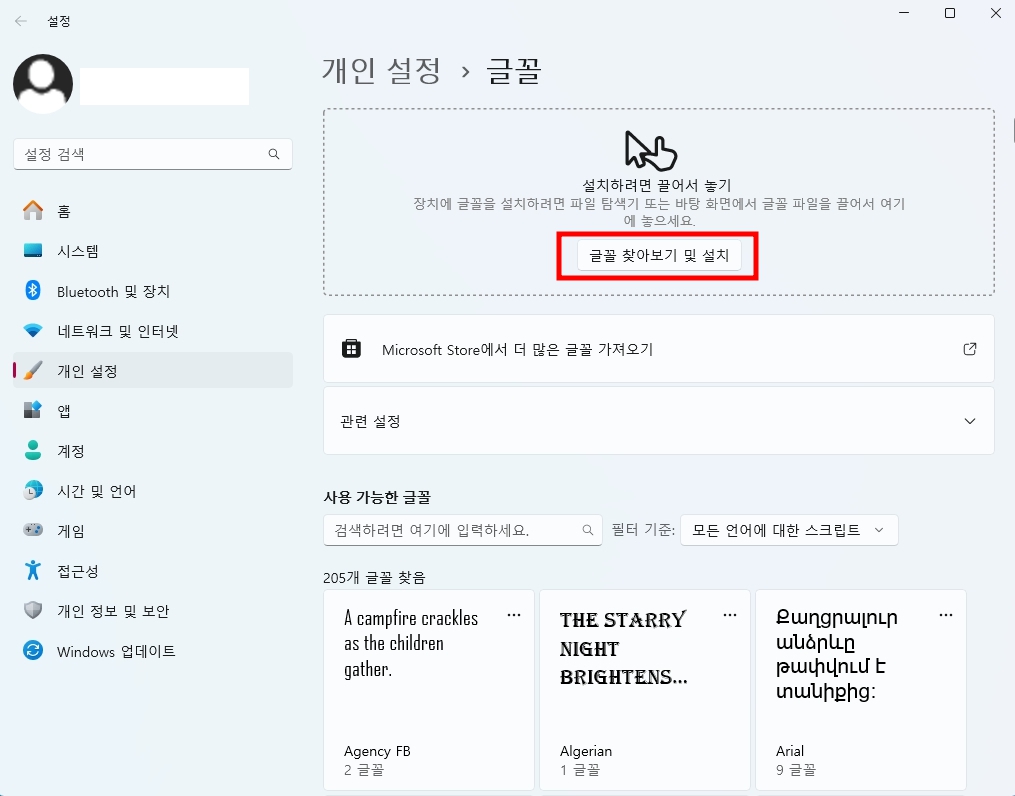
압축 해제한 폴더로 이동하여 TTF 파일이 있는 위치까지 이동합니다.
예를 들어, nanum-all > 나눔 글꼴 > 나눔스퀘어라운드 > TTF 파일 폴더를 열고 모든 폰트를 선택한 다음, ‘글꼴 추가’를 클릭합니다.
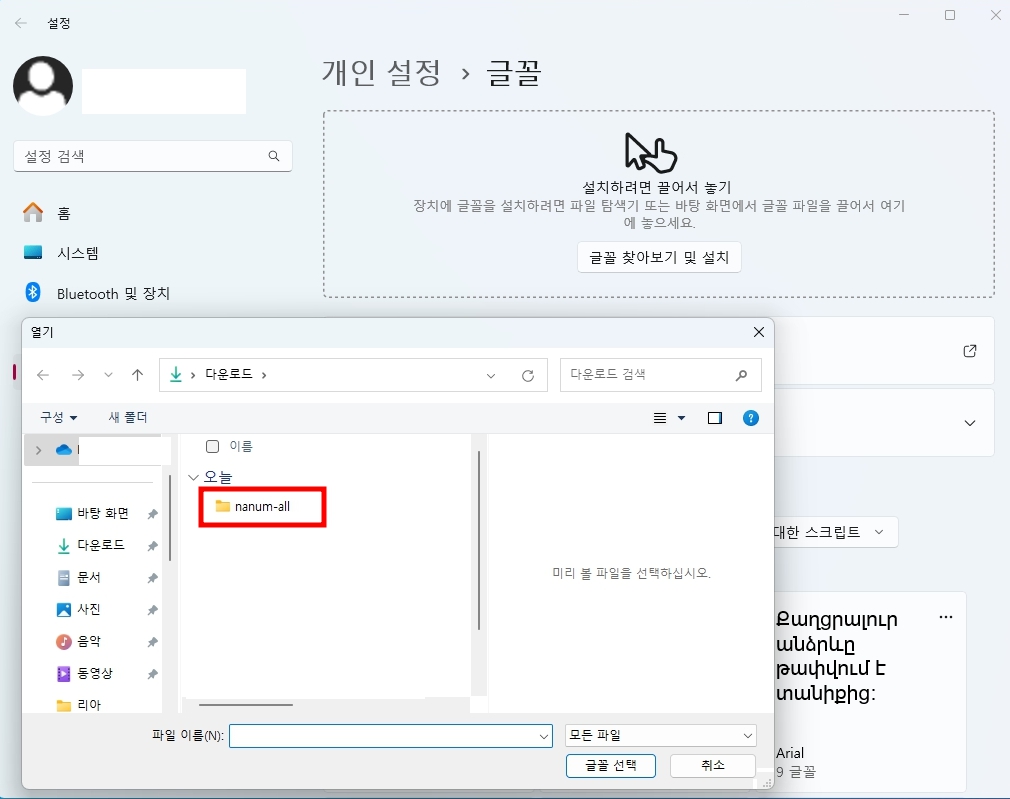
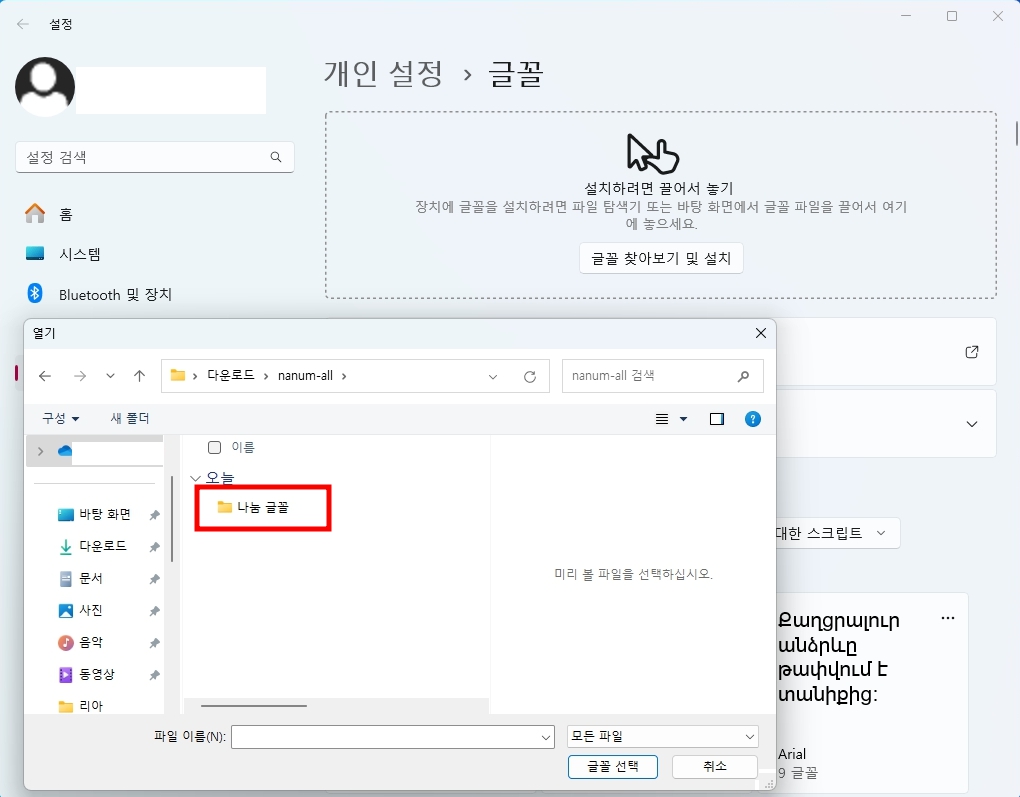
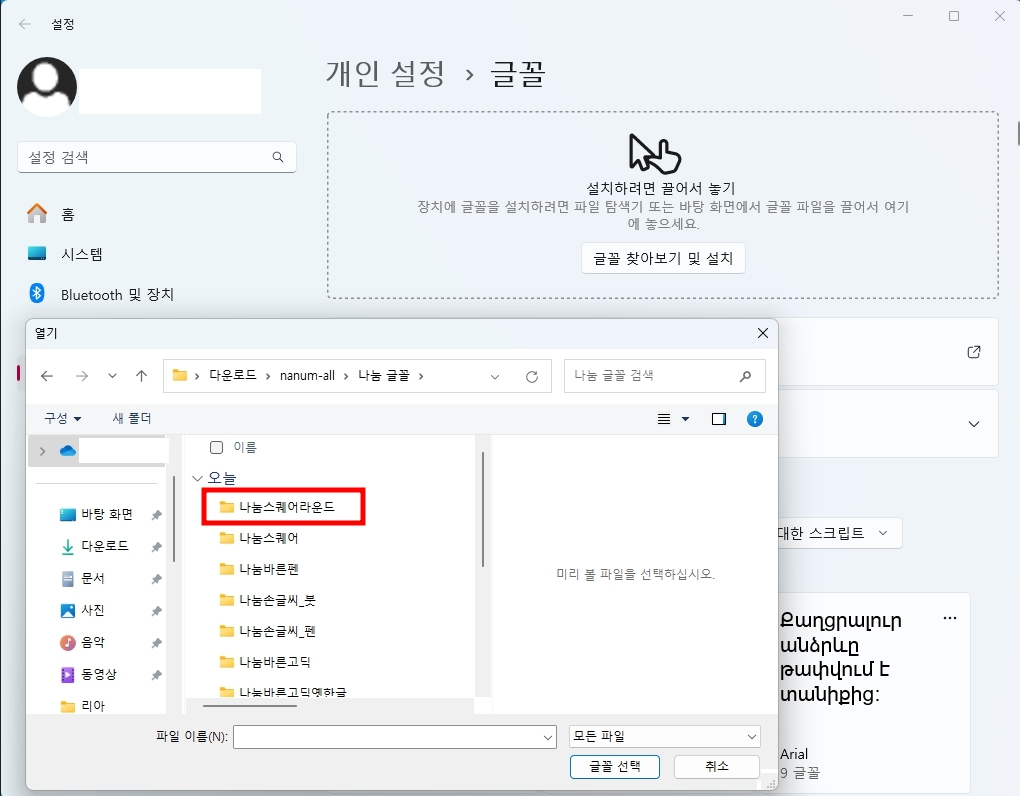
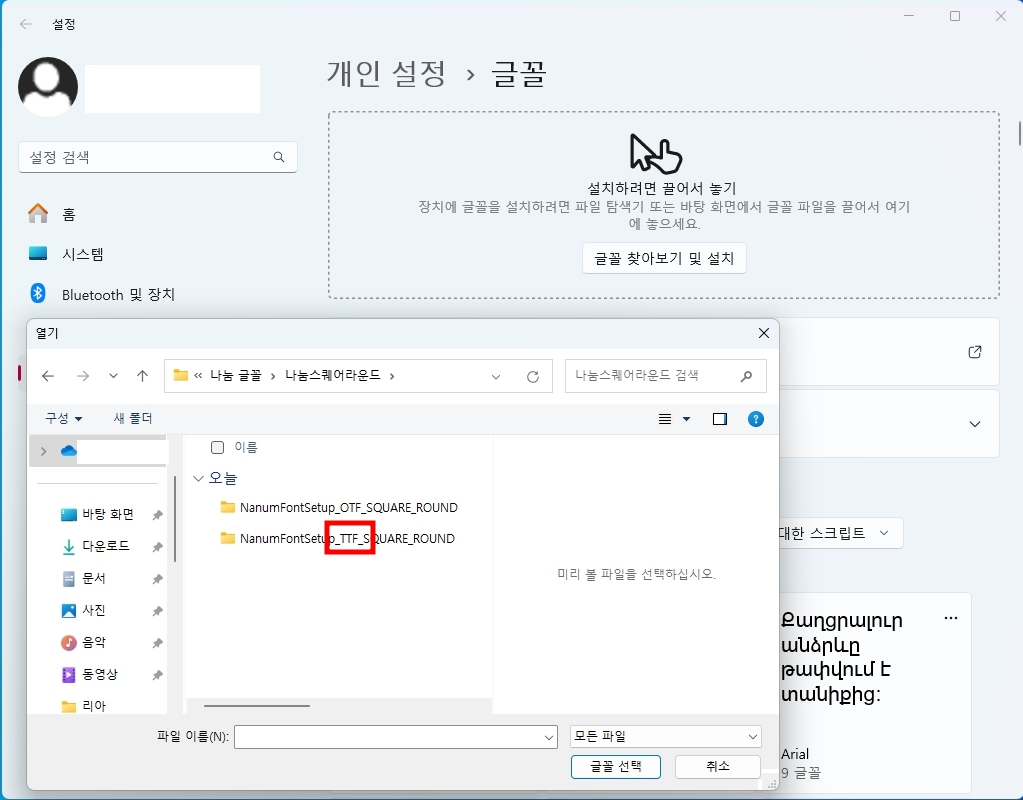
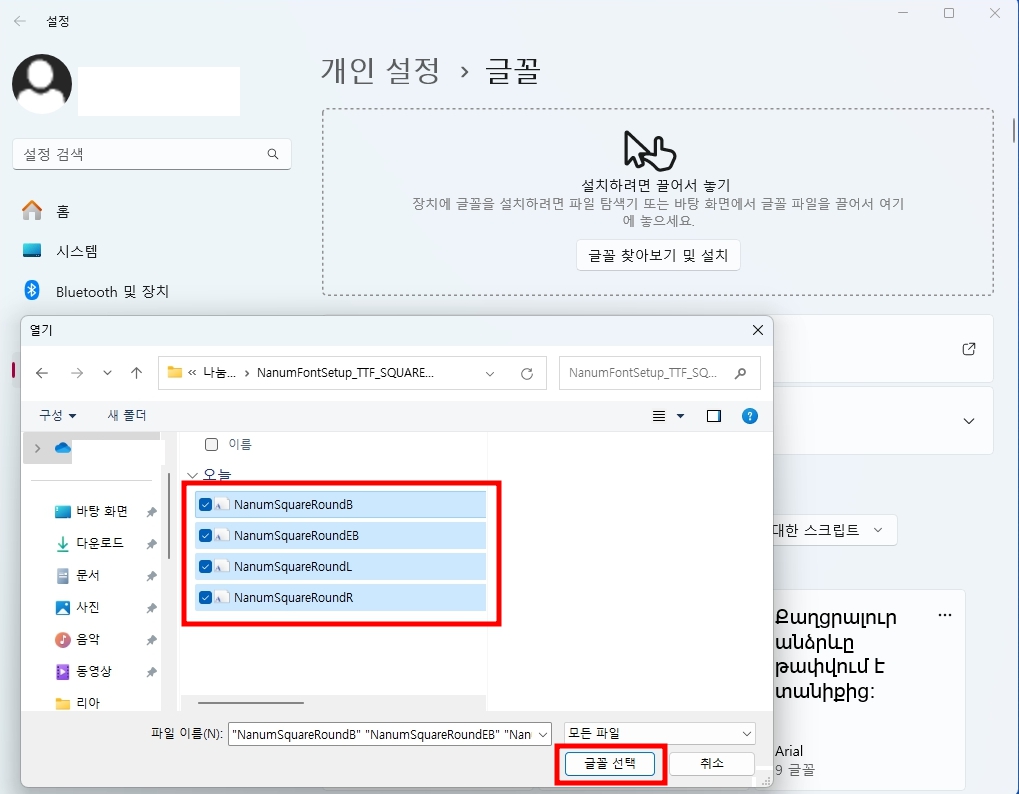
이렇게 하면 방금 설치한 글꼴이 사용 가능한 글꼴에 추가된 것을 확인할 수 있습니다.
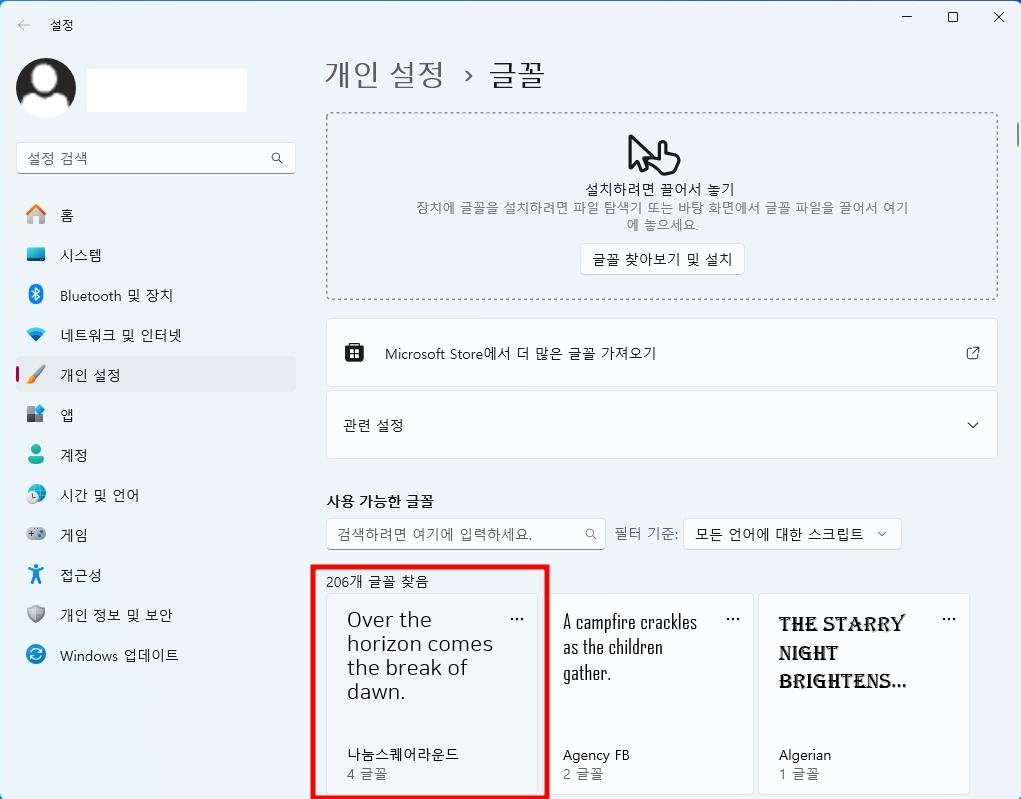
STEP 4. 파워포인트 PPT 에서 글꼴 적용
파워포인트 PPT 파일을 열고 텍스트 상자에 글씨를 입력한 후, 글꼴 선택창에서 방금 추가한 ‘나눔스퀘어라운드’ 글꼴을 선택하여 적용합니다.
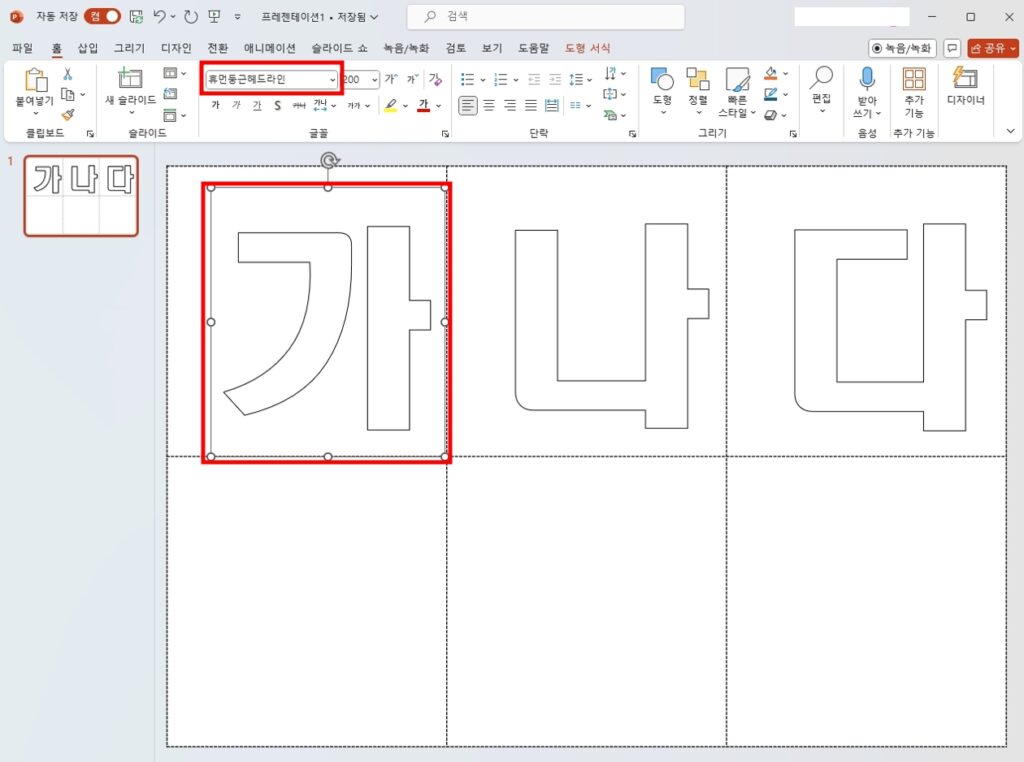
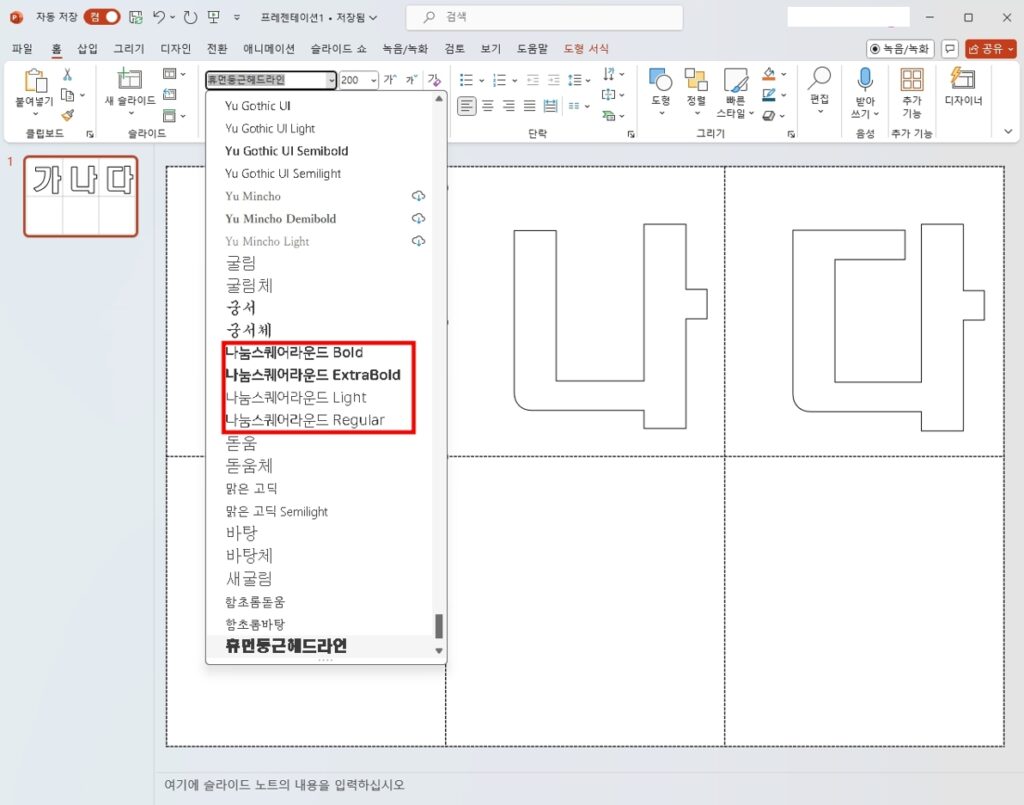
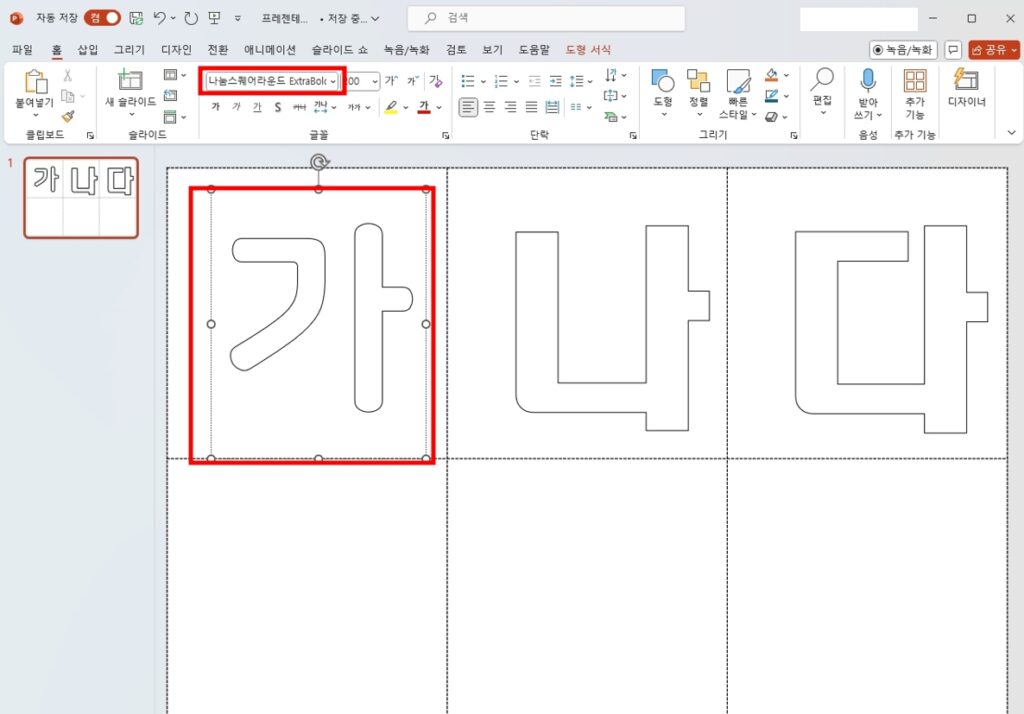
STEP 5. 글꼴 일괄 설치
전체 폰트를 일괄 설치하려면,
‘글꼴 설정’에서 ‘글꼴 찾아보기 및 설치’ 클릭 후 나눔 글꼴 폴더로 이동하여 검색창에’트루타입 글꼴 파일’을 입력 후, 검색 결과로 나타난 모든 TTF 파일을 선택하고, ‘글꼴 추가’를 클릭하여 일괄 설치를 완료합니다.
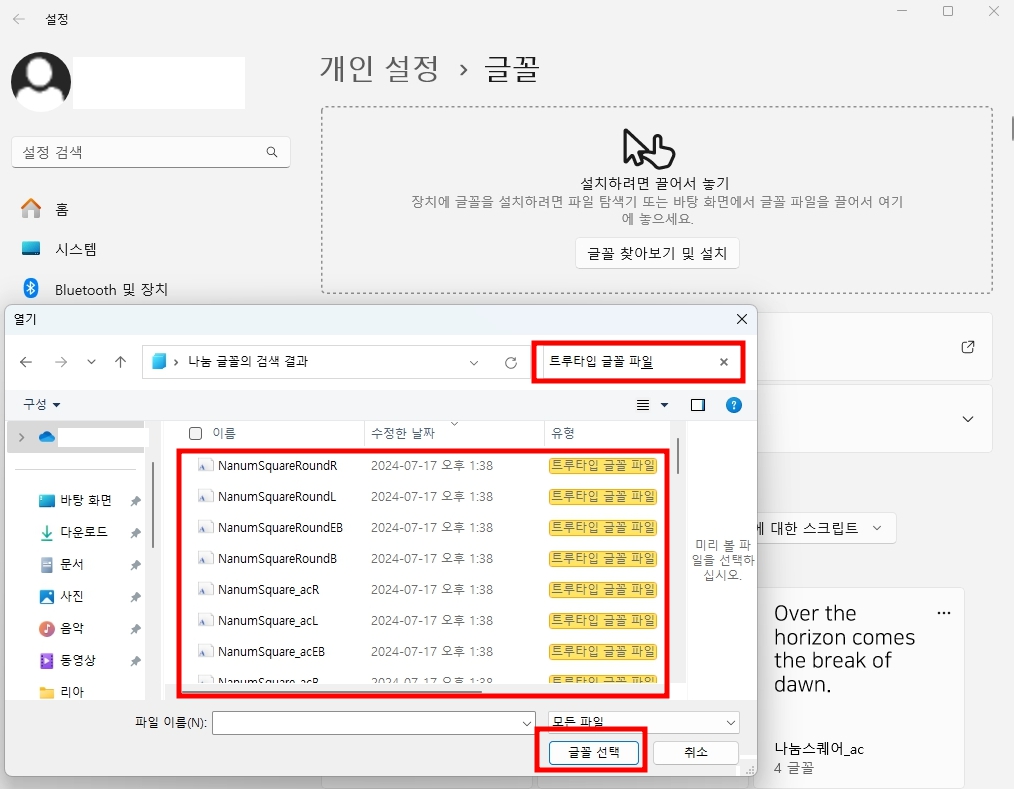
마무리
네이버 무료 한글 폰트 글꼴 다운로드 및 PPT 파워포인트 적용 하는 방법에 대해 살펴보았습니다.
이 방법을 통해 업무에서 필요로 하는 다양한 폰트를 사용할 수 있으며, 다른 컴퓨터에서 파일을 열 때 글꼴 깨짐 문제를 방지하기 위해 PDF로 저장하여 공유하는 것이 좋습니다.



